Comment réaliser un inventaire ?
Cette fiche présente l’édition d’un rapport d’inventaire, qui se fait à n’importe quel moment de l’année pour visualiser globalement la valeur du stock, et la saisie d’un contrôle d’inventaire, qui se fait généralement une fois par an afin de s’assurer de la correspondance parfaite entre le stock informatique et le stock physique.
Rapport d’inventaire
Le rapport de l’inventaire permet, en quelques clics de souris, d’obtenir à n’importe quel moment et en quelques secondes un inventaire complet et détaillé du stock.
Un assistant a été conçu pour aider à la sélection d’un inventaire. Pour le lancer, choisir l’option Inventaire du menu Stock :
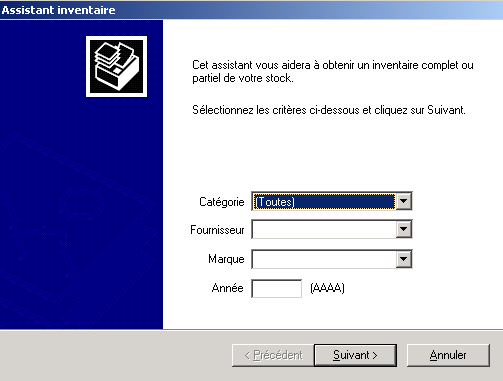
Ex. : Pour imprimer l’inventaire des montures du fournisseur Luxottica, il faut sélectionner la ligne Montures dans la liste des catégories et le fournisseur Luxottica dans la liste des fournisseurs. Il est même possible de restreindre encore la sélection en sélectionnant une marque ou en précisant une année d’achat.
Si aucun critère n’est spécifié, l’inventaire complet sera affiché.
Cliquer sur le bouton Suivant pour accéder aux écrans permettant d’apporter des précisions quant au contenu et à la présentation de l’inventaire :

La première permet d’inclure dans l’inventaire les références des articles présents dans le fichier stock mais dont la quantité en stock est nulle.
La deuxième permet d’afficher la colonne qui sert de contrôle d’inventaire (voir le paragraphe suivant pour plus d’informations à ce sujet).
La troisième permet de visualiser la valeur des articles avant dépréciation.
L’écran suivant permet de choisir la façon dont sera trié l’inventaire : par code article, par fournisseur ou par marque et modèle. Cocher simplement l’option désirée :

Il est possible de redimensionner les colonnes, changer leurs couleurs ou leurs noms, trier les différents enregistrements et bien sûr imprimer la liste.
Comme pour les fichiers principaux, la taille des colonnes imprimées est proportionnelle à celle des colonnes affichées à l’écran. Il est recommandé d’utiliser le bouton de visualisation avant impression pour avoir une idée du résultat avant de lancer l’impression proprement dite.
Remarque : Le contenu de la liste est également exportable pour être analysé avec d’autres logiciels.
Contrôle d’inventaire
Le principe du contrôle d’inventaire est le suivant : il s’agit de saisir le code et la quantité de chaque article physiquement présent dans le magasin. Cela permet de constituer une liste des quantités « vérifiées » et de la comparer à la liste des quantités théoriques du fichier articles.
Le logiciel indique ensuite automatiquement les différences trouvées entre les deux listes. Il ne reste plus qu’à chercher d’où vient le problème : saisie erronée, vente non saisie, vol, article cassé, etc.
Pour cela, sélectionner l’option Contrôle d’inventaire dans le menu Stock :
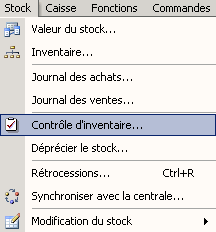
Avant de commencer un contrôle d’inventaire, il faut s’assurer que la liste des articles contrôlés est bien vide, sinon il faut la purger en cliquant sur le bouton ‘Remettre la liste contrôle à zéro…’ dans l’onglet ‘Résultats’.
Pour chaque article répertorié en magasin, saisir le code de l’article (indiqué sur l’étiquette). La référence, le prix et la quantité théorique en stock s’affiche à droite des champs de saisie. La valeur théorique de la quantité en stock se reporte automatiquement dans le champ « quantité trouvée ». La modifier si nécessaire puis cliquer sur le bouton Ajouter à la liste :
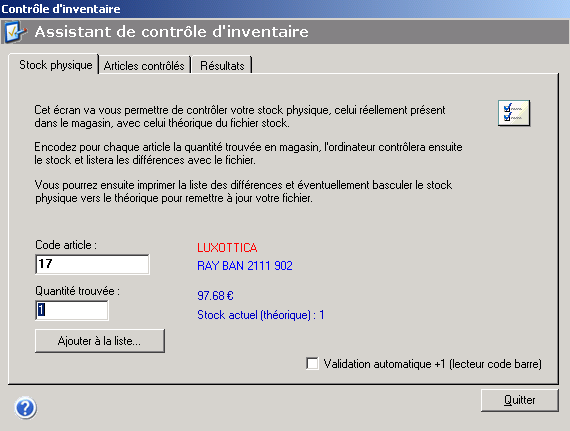
Si la case « validation automatique + 1 » est cochée, pour tout code entré la quantité trouvée sera augmentée automatiquement de 1, ceci est particulièrement utile si on utilise un lecteur de code barre pour « biper » un à un les articles.
Une fois le contrôle terminé, c’est à dire la saisie de TOUS les articles présents en magasin effectuée, il reste à ouvrir l’onglet Résultat sur lequel sont proposées différentes actions possibles :
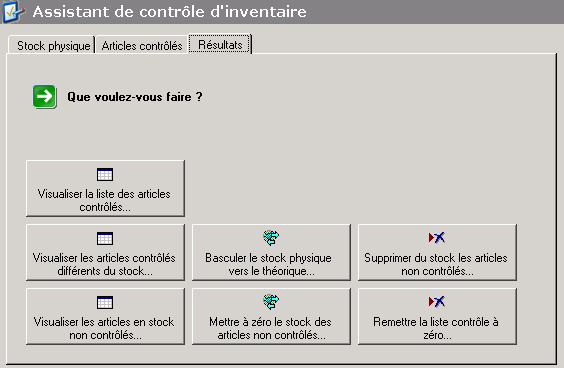
Il est également possible de visualiser la liste des articles contrôlés ou bien celle des articles référencés en stock et qui n’ont pas été contrôlés.
Les 4 boutons de droite ont une action directe sur le fichier articles ou sur la liste de contrôle. Une boîte de dialogue apparaît pour chacun d’entre eux précisant l’action exacte qui sera effectuée et demandant une confirmation de l’utilisateur.
Remarque : Il est possible de visualiser ou imprimer l’inventaire à ce moment du contrôle. Pour cela, lancer l’assistant correspondant et penser à sélectionner l’option Afficher le contrôle d’inventaire pour afficher la colonne des différences constatées :

Imprimer puis contrôler les listes qui correspondent au 3 boutons de gauche.
Pour finir appuyez sur les deux boutons du milieu.
